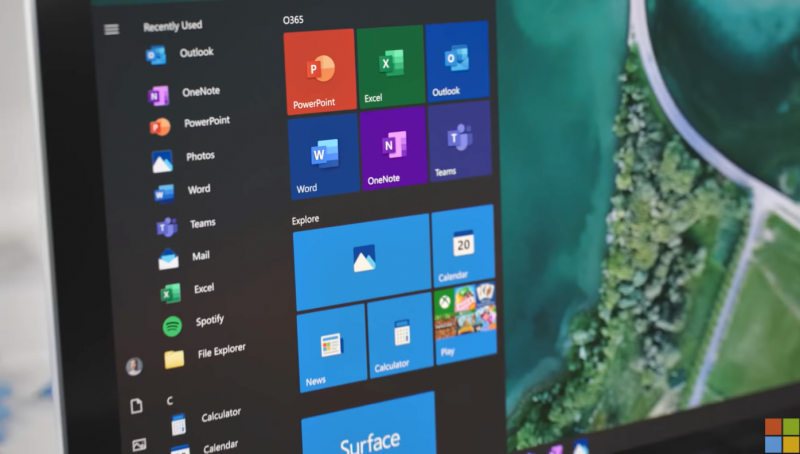
O Microsoft Office tem muitos recursos interessantes que muitas pessoas nem sabem que existem. Mas em vão! Afinal, o conhecimento de todas as capacidades do produto permite não apenas liberar totalmente o potencial dos aplicativos de escritório, mas também agilizar o trabalho diário no computador. Isso é confirmado por nossa pequena seleção de life hacks e funções pouco conhecidas do MS Office, que podem ser úteis a todos os usuários da popular suíte de escritório.
Fonte da imagem: Microsoft
⇡#Removendo plano de fundo em imagens
Existem muitas maneiras de remover o fundo de uma fotografia de um objeto. Você pode fazer isso usando qualquer editor gráfico ou serviço da web especializado, como Remove.bg. No entanto, é muito mais fácil confiar a solução dessa tarefa às ferramentas integradas ao Microsoft Office.
O procedimento é o seguinte: abra o arquivo gráfico que requer edição em Word, Excel ou PowerPoint e a seguir clique no botão “Remover fundo” localizado no canto superior esquerdo. A seguir, usando os botões “Marcar áreas para salvar” e “Marcar áreas para apagar” localizados na barra de ferramentas, desenhe com o mouse os contornos que deseja salvar e dos quais pode se livrar. Em seguida, clique em “Salvar alterações” e verifique o resultado final. A imagem editada pode ser salva em um disco de computador nos formatos JPEG, PNG, GIF, TIFF, BMP, SVG ou copiada da área de transferência para outro programa para uso posterior.
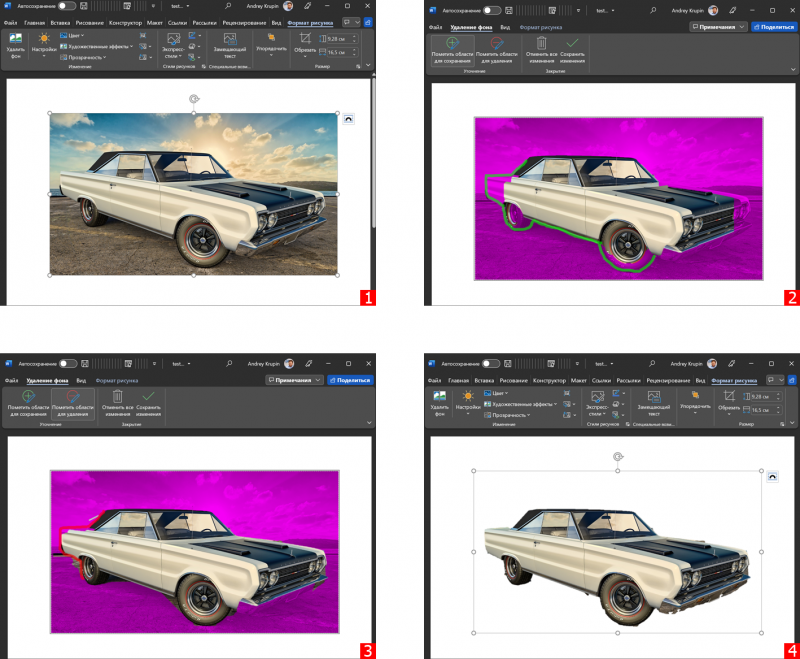
⇡#Mude a caixa do texto rapidamente
No processo de digitação, um dos erros mais comuns e irritantes é a caixa incorreta dos caracteres. Portanto, o pressionamento acidental da tecla Caps Lock e a desatenção levam ao fato de o texto ser digitado em letras maiúsculas. Colocar as coisas em ordem nesses casos ajudará na função embutida de corrigir a capitalização do texto no Word e no PowerPoint. Basta selecionar com o mouse o trecho de texto digitado incorretamente e selecionar o item “Registrar” no menu da faixa de opções de um editor de texto ou programa de preparação de apresentações. Será aberta uma lista suspensa com um conjunto de comandos, com os quais não será difícil trazer o texto para a forma desejada. Um resultado semelhante pode ser obtido usando a combinação de teclas de atalho “Shift + F3”.
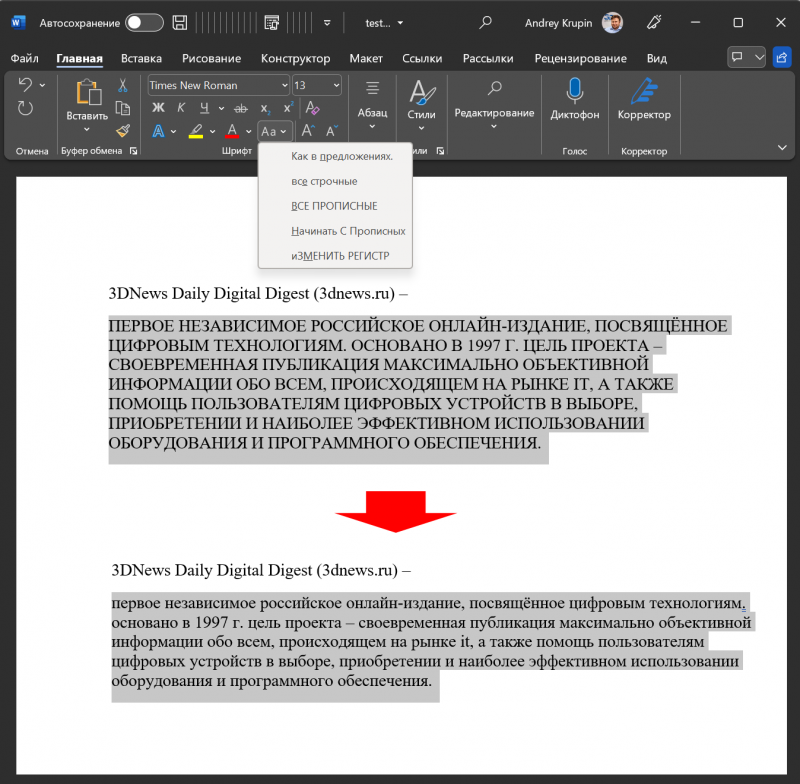
⇡#Resolvendo equações matemáticas
O OneNote, que faz parte do pacote de escritório da Microsoft, pode ser usado não apenas para armazenar anotações, mas também para resolver problemas matemáticos. Essa oportunidade será de grande ajuda para alunos do ensino médio e de universidades técnicas. Você só precisa digitar ou escrever a equação à mão na janela do OneNote e, em seguida, usar a ferramenta Lasso para selecionar o texto inserido e pressionar a tecla Matemática. Como resultado, o programa dará uma resposta e dará uma solução passo a passo detalhada para o problema, que, se necessário, pode ser complementada com gráficos de funções algébricas e trigonométricas em coordenadas bidimensionais e tridimensionais. É importante lembrar que a resolução de equações matemáticas está disponível apenas no Microsoft 365, a versão baseada em assinatura do Microsoft Office.
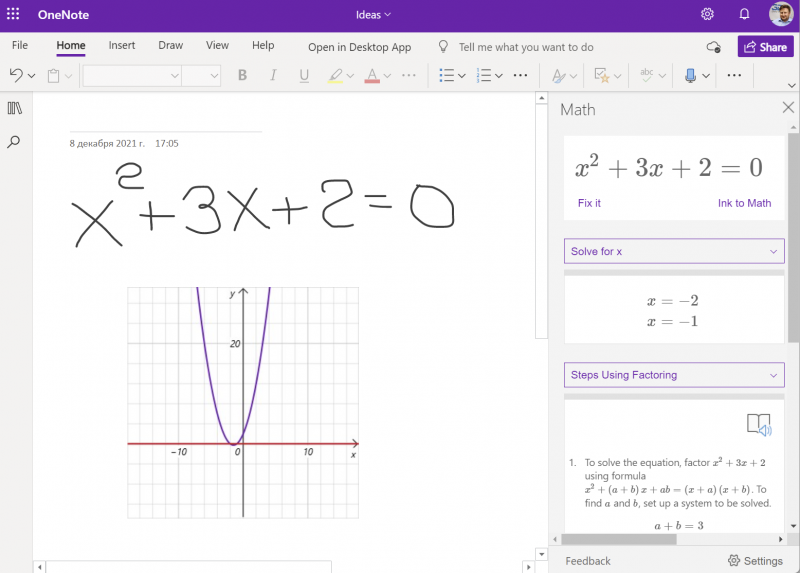
⇡#Extraia texto de imagens
Com suporte para a tecnologia Optical Character Recognition (OCR), o OneNote pode ser usado para extrair texto impresso de imagens, como digitalizações de documentos, recortes de revistas e recortes de jornais. Basta carregar um arquivo gráfico no programa e selecionar “Copiar texto de uma imagem” no menu de contexto. Não poderia ser mais fácil. Obviamente, o OneNote não é capaz de superar o eminente ABBYY FineReader em qualidade de reconhecimento, mas na maioria dos casos os recursos do mecanismo de OCR de um produto de escritório são suficientes para os olhos.
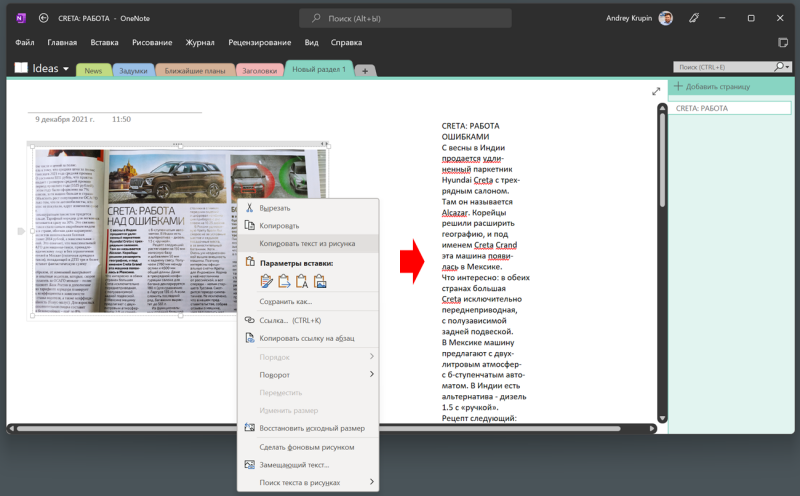
⇡#Acesse a pesquisa online sem sair do documento
O editor de texto Word, o processador de planilhas Excel e o software de apresentação PowerPoint são integrados ao Bing, o que permite pesquisar na rede global por certas informações sem usar um navegador. Isso pode ser conveniente quando você precisa obter uma explicação rápida de um determinado termo no texto ou complementar o documento com dados ou imagens da Internet. Para acessar a barra de pesquisa, selecione a palavra ou frase desejada com o mouse e use o menu de contexto. Disponível como uma pesquisa separada para texto e imagens, e combinada.
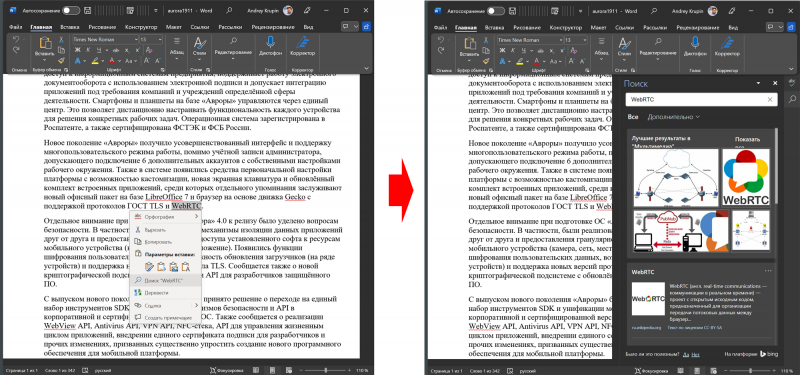
⇡#Verificar documentos do Word para semelhança com fontes na Internet (para plágio)
A forte integração do Word com o mecanismo de busca Bing possibilita o uso de um editor de texto como ferramenta de detecção de sinais de plágio em documentos. Tal função será útil aos professores universitários para realizarem um exame de autoria e descobrirem os fatos do empréstimo em monografias, diplomas, dissertações, artigos científicos e relatórios de alunos, que muitas vezes recorrem ao uso ilegal da obra intelectual de outrem. Para avaliar a qualidade do texto e verificar se há plágio nos documentos, é necessário abrir a ferramenta “Corretor” e clicar no botão “Verificar semelhança com fontes na Internet”. O Word calculará a porcentagem de originalidade do conteúdo do documento, mostrará os fragmentos de texto emprestados e informará em qual site a correspondência foi encontrada.
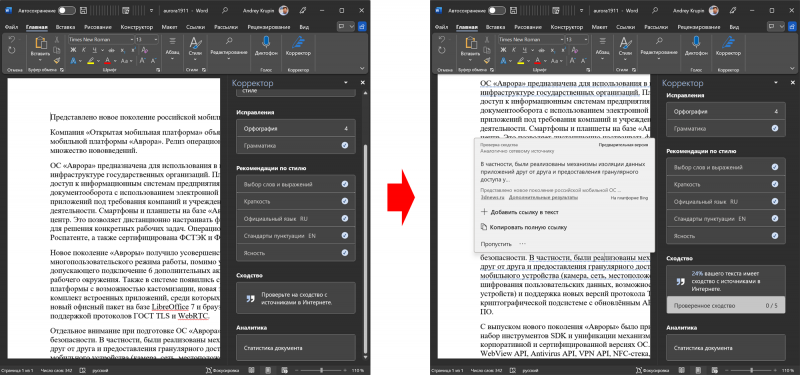
⇡#Transcrever (decodificar) arquivos de áudio
Outra característica interessante do Word é a função de transcrição de textos de gravações de áudio, que permite economizar significativamente o tempo de quem trabalha com o material guardado no gravador: editores, jornalistas, advogados, tradutores e especialistas de muitas outras profissões.
No momento, a função mencionada está disponível apenas na versão web do editor de texto Word incluído no Microsoft 365. Para iniciar a ferramenta, pressione o botão Ditar no menu da faixa de opções (“Ditar” na versão russa do aplicativo), e selecione Transcrever (“Transcrição”).
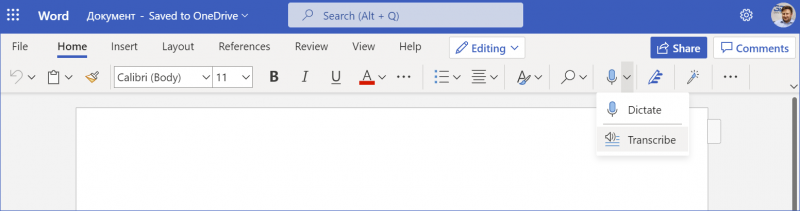
Uma caixa de diálogo será aberta na qual você pode carregar um arquivo no formato WAV, M4A, MP4, MP3 e especificar o idioma da gravação de áudio – várias dezenas de idiomas estão disponíveis para você escolher, incluindo o russo. Não há informações sobre as restrições de tamanho de arquivo, mas há um limite de tempo: no total, o Word pode decodificar não mais do que 300 minutos de gravações de áudio por mês.
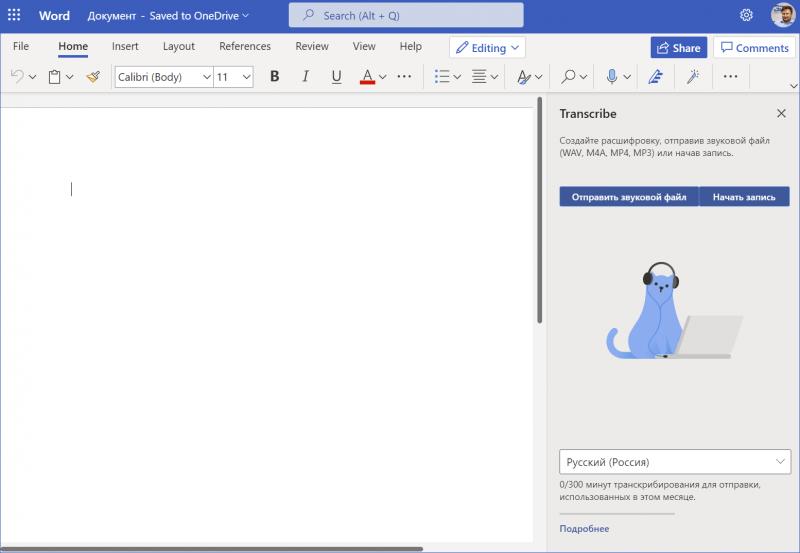
Speech-to-text é alimentado pelo poder de computação em nuvem da Microsoft, a plataforma Cognitive Speech Services e tecnologias de inteligência artificial. São estes os responsáveis pelo reconhecimento de voz, pela divisão da fala em frases e pela colocação automática dos sinais de pontuação. Para conveniência de edição e correção de erros, o texto transcrito é dividido em fragmentos com marcações temporárias, que podem ser reproduzidos seletivamente no reprodutor integrado e verificados quanto à precisão da transcrição. O texto resultante pode ser copiado para o documento com ou sem carimbo de data / hora.
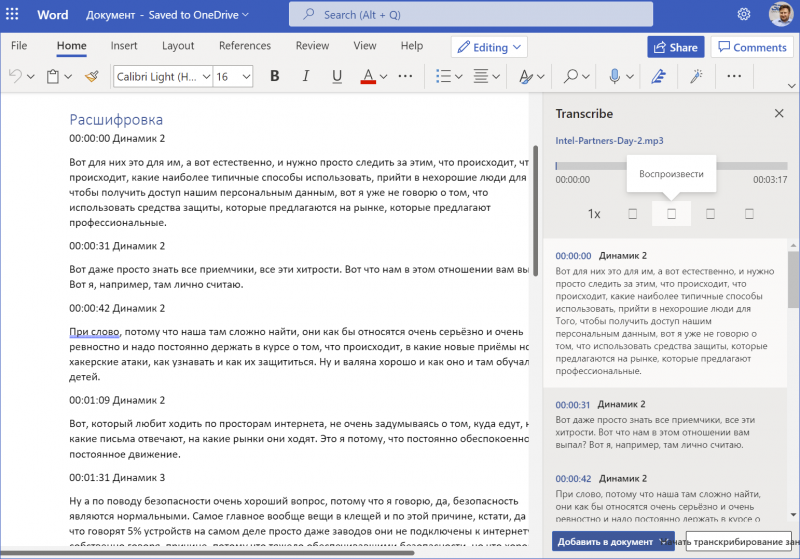
⇡#Entrada de voz com pontuação automática
Com base na plataforma de voz da Microsoft, é construída outra função de entrada de voz, presente em quase todos os programas da suíte de escritório, que pode ser ativada pressionando o botão “Ditafone” na barra de ferramentas. Além de inglês e russo, há suporte para alemão, francês, chinês, japonês e outros idiomas. Para iniciar o ditado, você precisa pressionar a tecla do microfone. O sistema transcreve frases faladas em texto instantaneamente, enquanto os sinais de pontuação são colocados automaticamente.
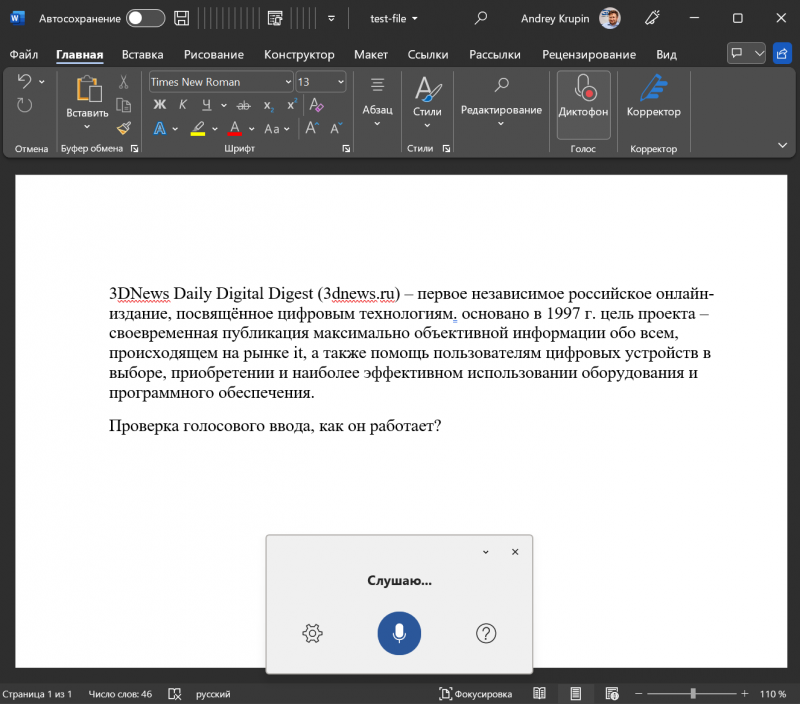
⇡#Converta expressões matemáticas manuscritas em texto
Word, PowerPoint e OneNote incluem um painel de entrada matemática que permite reconhecer fórmulas escritas à mão e traduzi-las em um formato legível e editável. Para acessá-lo, você precisa abrir a guia “Desenhar” no menu da faixa de opções e clicar no botão “Converter para expressão matemática”. Isso abrirá uma janela com um campo para inserir fórmulas e equações manuscritas usando um mouse, mesa digitalizadora ou tela de toque. Expressões complexas ou freqüentemente digitadas podem ser salvas em uma coleção de equações para o propósito de seu uso subsequente na preparação de dissertações, trabalhos de conclusão de curso, teses e trabalhos de pesquisa, bem como outros documentos contendo fórmulas matemáticas e cálculos.
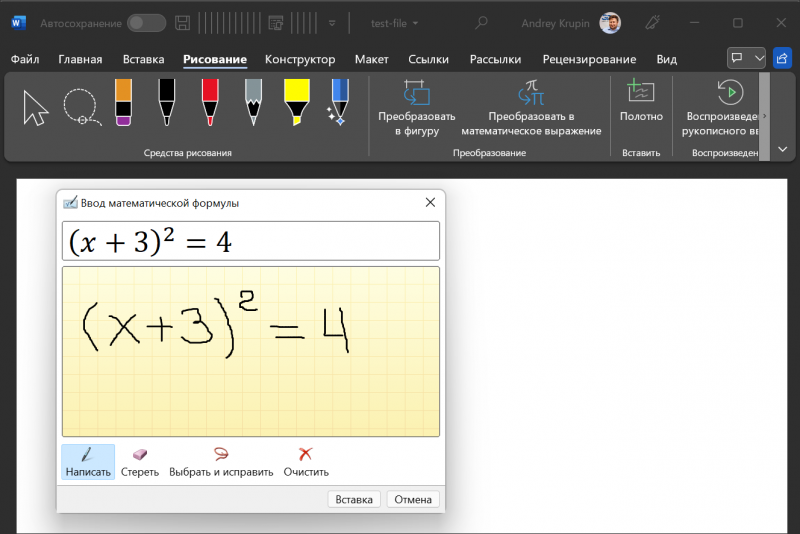
⇡#Converter automaticamente esboços a tinta em formas
O Microsoft Office “pronto para usar” é capaz de oferecer ao usuário um impressionante conjunto de formas gráficas, ícones, objetos SmartArt, diagramas e outros elementos para ilustrar documentos e apresentações. Se isso não bastasse, então no apêndice da suíte de escritório há uma ferramenta que converte automaticamente esboços feitos à mão e esboços em formas geométricas regulares. Os fãs de formas e geometrias corretas definitivamente vão gostar desta função – você pode encontrá-la na guia “Desenho”.
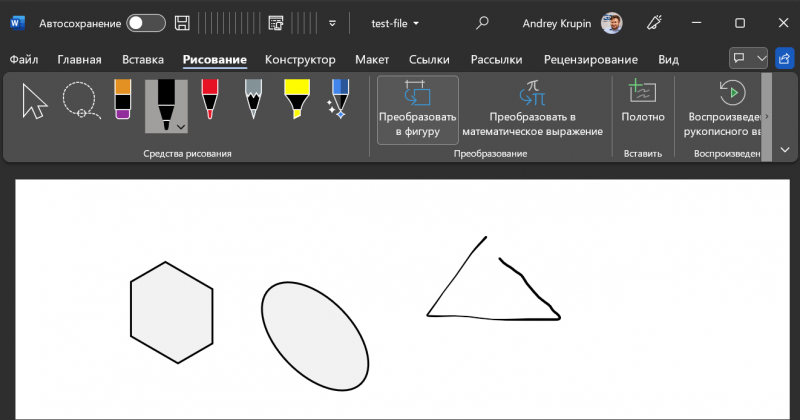
⇡#Tradução de documentos para outras línguas
Além do mecanismo de busca Bing, os aplicativos do office suite são totalmente integrados ao serviço online Microsoft Translator, o que facilita a tradução de palavras, frases e trechos de texto de um idioma para outro. A tradução resultante pode ser editada em uma janela separada e, em seguida, inserida de volta no documento. Mais de 70 idiomas suportados. A tradução completa dos documentos está disponível.
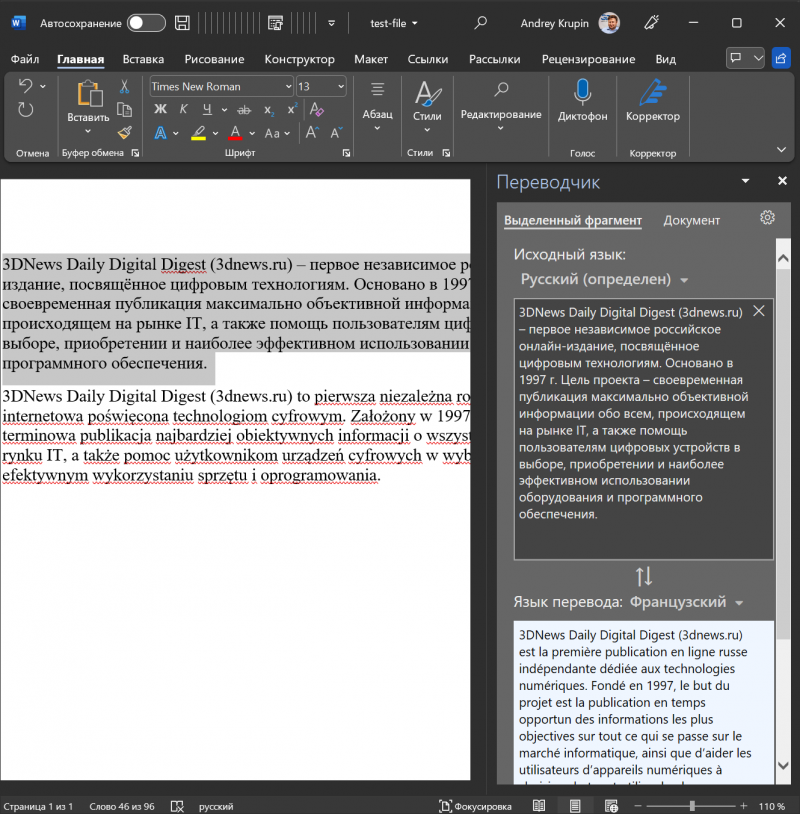
⇡#Pesquise notas de voz e vídeo no OneNote
Qualquer programa projetado para trabalhar com dados fornece uma pesquisa. O OneNote também tem um, mas nem todo mundo sabe que o mecanismo de busca do aplicativo é capaz de indexar não apenas textos, mas também conteúdo multimídia. Isso pode ser útil, por exemplo, para pesquisar uma frase específica em uma gravação de áudio de uma longa palestra ou para mencionar algo em vídeos salvos no OneNote. Para ativar esta função, você precisa ir até as configurações do programa, abrir a seção “Som e vídeo” e marcar a caixa “Permitir busca de palavras em gravações de som e vídeo”. A indexação da sua mídia pode levar várias horas, período durante o qual o OneNote deve estar em execução no computador. Este é o primeiro ponto importante, há também o segundo: atualmente, a função de pesquisa em notas de áudio e vídeo suporta inglês, alemão, francês, espanhol, Italiano, japonês, coreano e chinês. Não há suporte para o idioma russo e espera-se que seja implementado em breve pelos desenvolvedores.
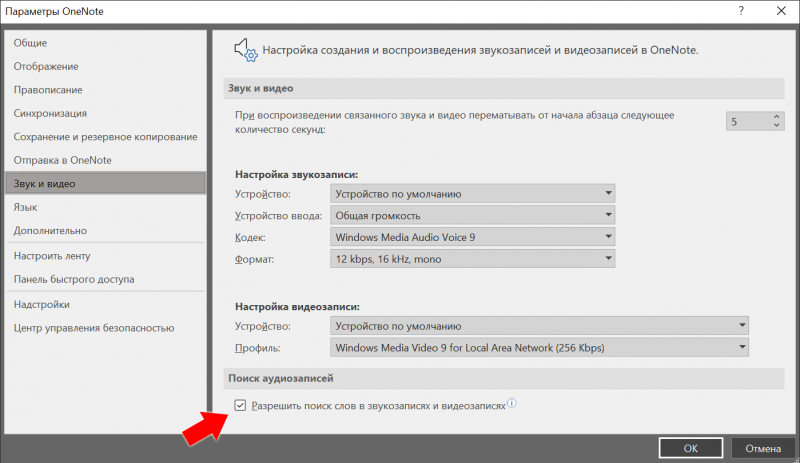
Em nossa opinião, esses são os doze melhores hacks de vida para usuários do Microsoft Office. Se você tem algo a acrescentar sobre o tema da publicação, deixe seus comentários abaixo. Bem, para expandir seus horizontes e bombeamento abrangente de seu pacote de escritório, recomendamos uma análise dos 20 melhores add-ons para o Microsoft Office – você também pode encontrar muitas coisas interessantes e úteis neles.
